Windows Terminal
快捷键
alt + shift + +/-竖直或水平分割指定窗格ctrl + 逗号打开设置shift + ctrl + w关闭当前窗格alt + 方向键更换选中窗格win + tilda(波浪线)进入quake模式
此处给出官网地址:,Windows 终端概述 | Microsoft Learn
ps:这里只列举了常用快捷键,更多快捷键可以到terminal查看和和修改
terminal 中集成git bash
1.下载git bash
谷歌搜索 git 如下图:
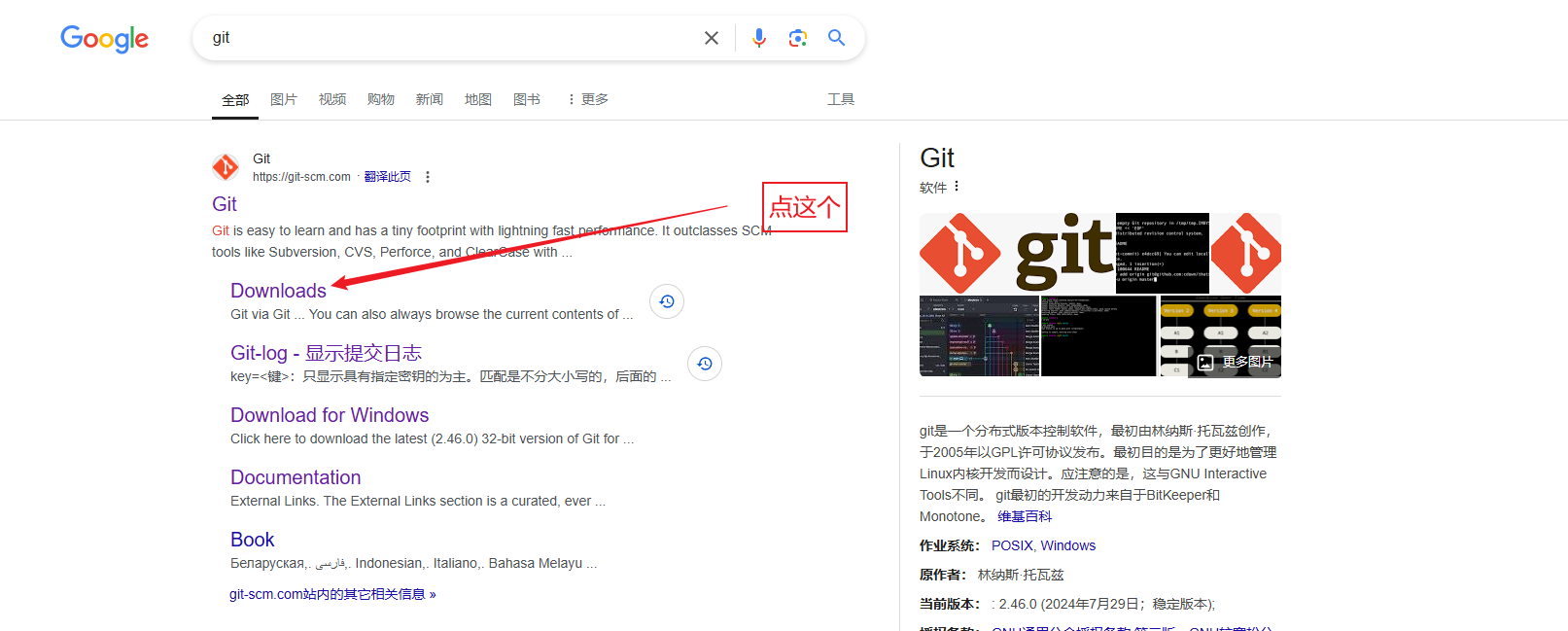
进入页面后:
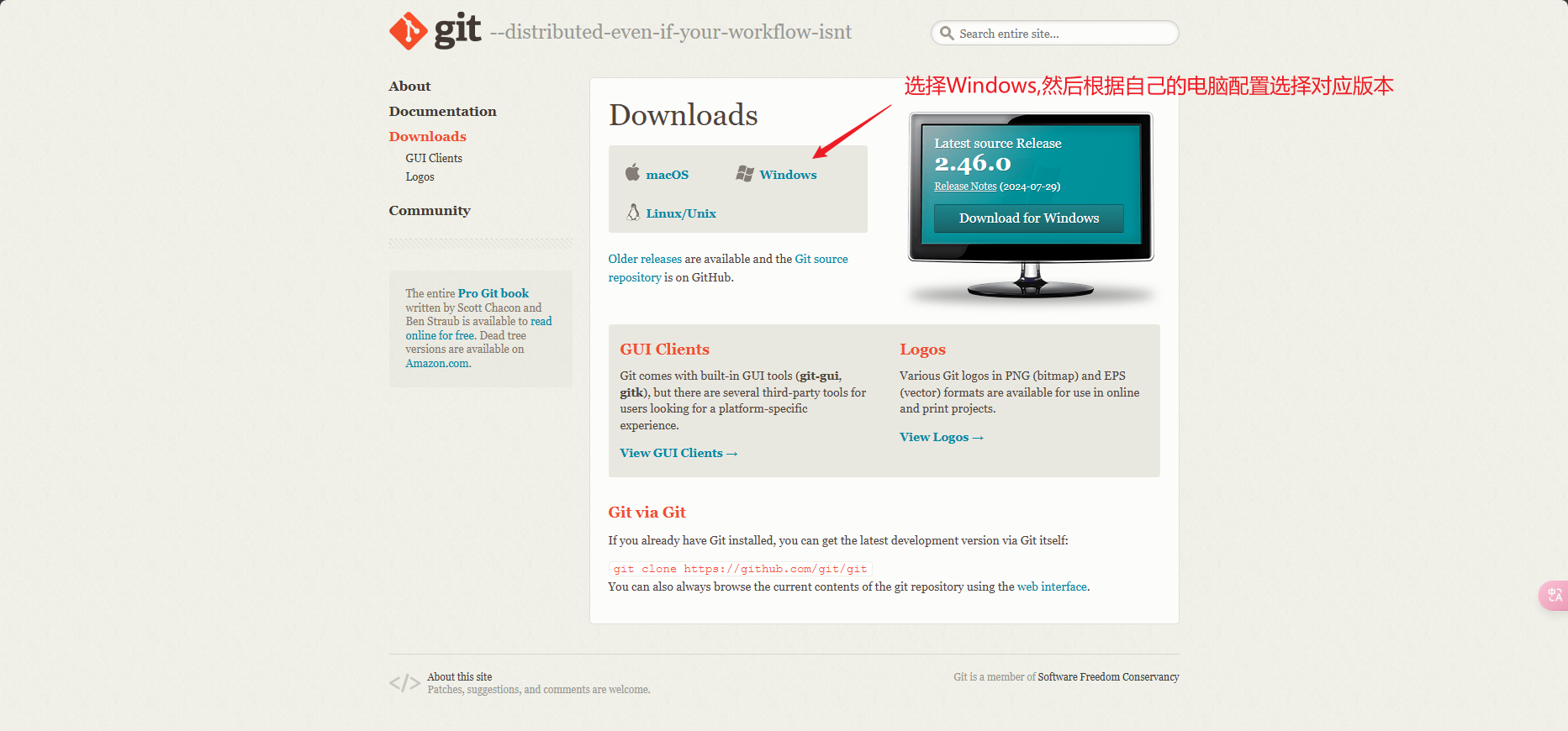
下载(standalong installer版本)完成后打开安装包无脑下一步即可!
2.打开Windows terminal进行配置
快捷键 ctrl + 逗号 打开设置
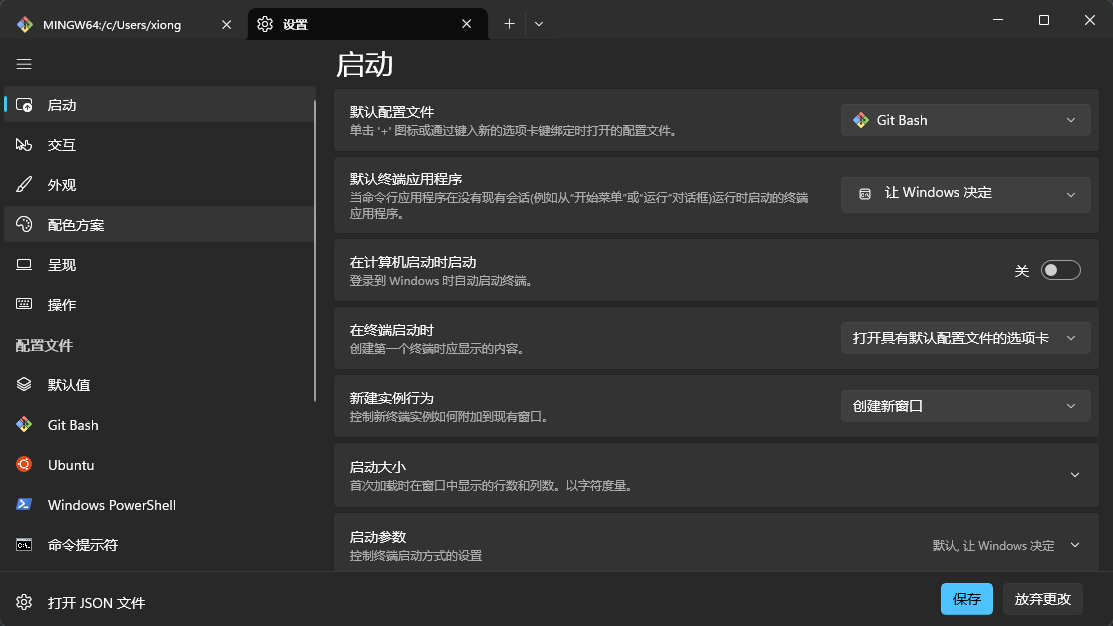
左边选项栏最下面有一个添加新配置点击,
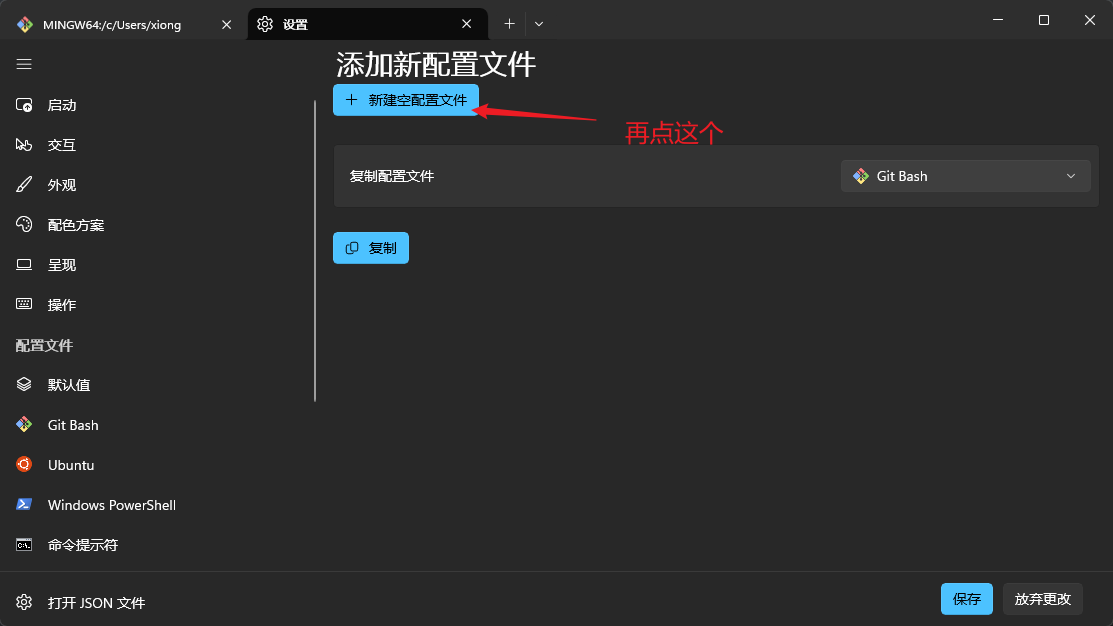
配置如下:
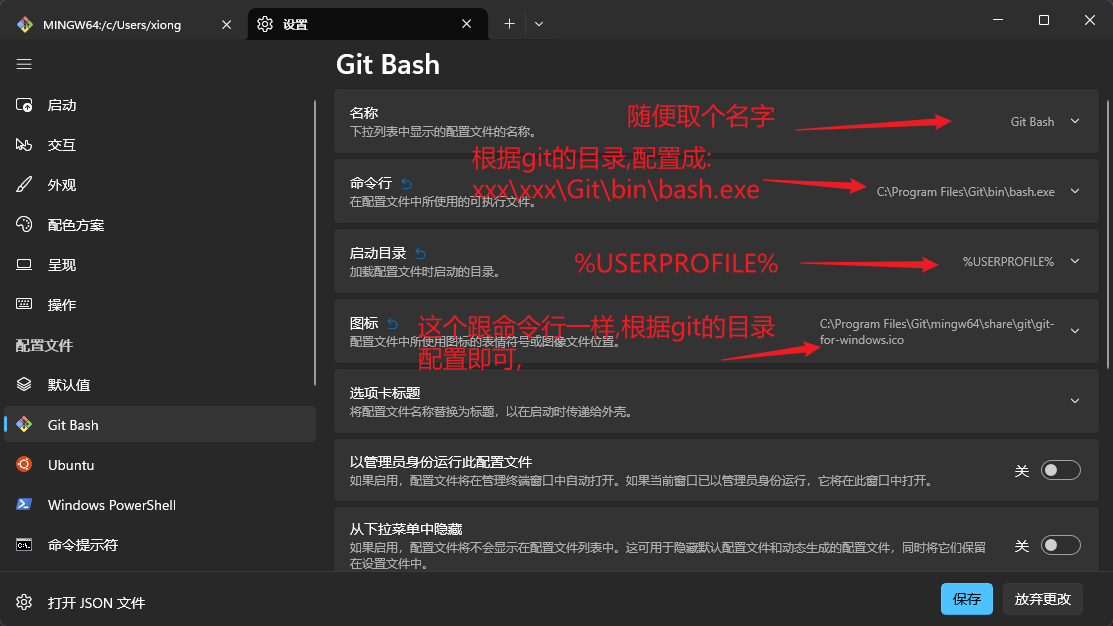
别忘保存
3.其他问题
1.配置完后按退格键会有闪屏现象
解决办法:新建一个~/.inputrc 文件,输入set bell-style none,保存;重启terminal,问题解决。
2.配置完后git bash 的vim同样闪屏
解决办法:新建一个~/.vimrc 文件,输入如下:
1 | set number |
3.终端中文显示异常和不能使用ll命令
使用刚配置的终端
直接输入 vim /etc/bash.bashrc
添加如下内容:
1 | # 设置windows terminal 打开bash时支持显示中文目录 |
本博客所有文章除特别声明外,均采用 CC BY-NC-SA 4.0 许可协议。转载请注明来源 Cele Strong'Blog!
